另类技巧实现快速替换
2018-06-06王志军
电脑知识与技术·经验技巧 2018年4期
王志军
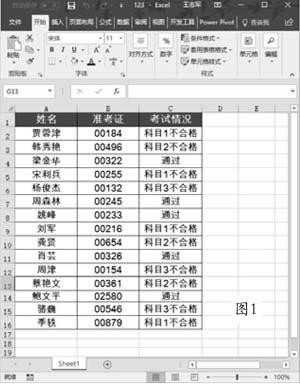

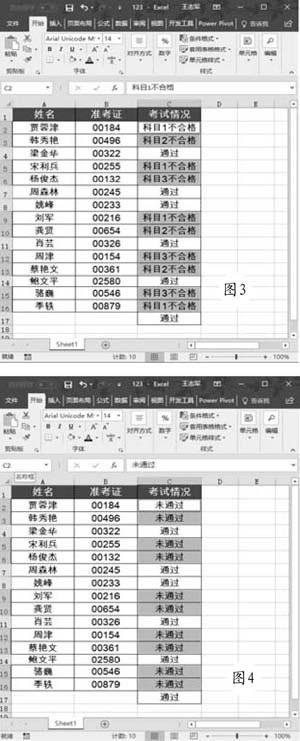
同事前来求助,如图1所示,这里不合格的情况比较多,有些是科目1,有些是科目2,有些是科目3。现在同事要求将所有没有通过的“考试情况”替換为“未通过”,由于实际的数据量非常大,手工替换显然是相当麻烦,而Excel并不支持通配符替换。有没有简单一些的实现方法呢?
我们可以按照下面的步骤进行操作:
选择C17单元格作为辅助单元格,在这里手工输入或粘贴“通过”的字符,自下而上选择数据区域C17:C2。按下“Ctrl+G”组合键,打开“定位”对话框,点击左下角的“定位条件”按钮,打开“定位条件”对话框,也可以在“编辑”功能组依次选择“查找和选择→定位条件”直接打开对话框。如图2所示,在这里选择“列内容差异单元格”,确认之后关闭对话框。
如图3所示,我们可以看到所有不合格的单元格已经被自动选中。接下来的操作就简单多了,在编辑栏输入“未通过”,按下“Ctrl+Enter”组合键,就可以看到图4所示的替换效果,最后将辅助单元格删除就可以了。
